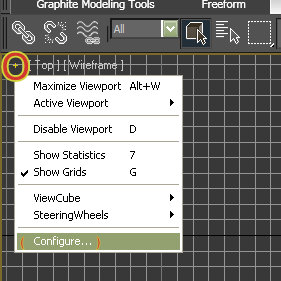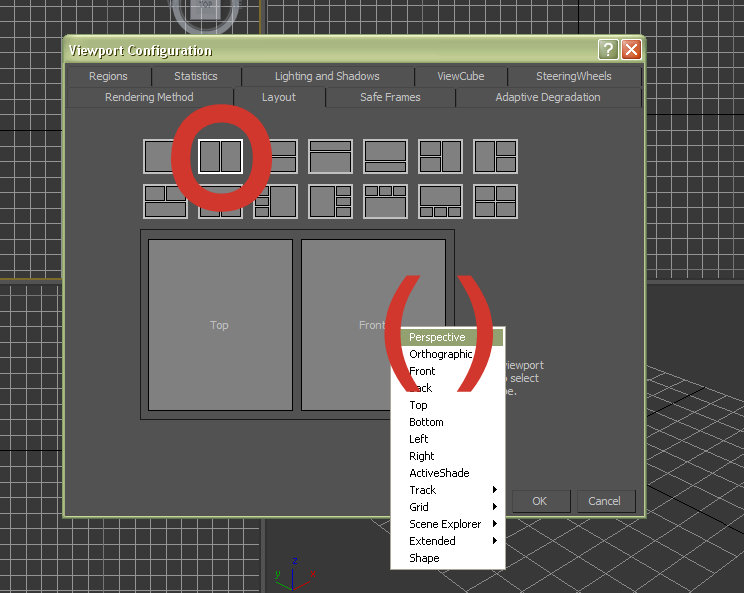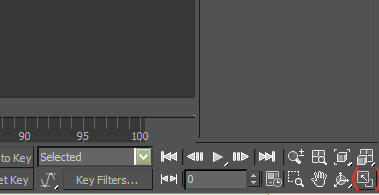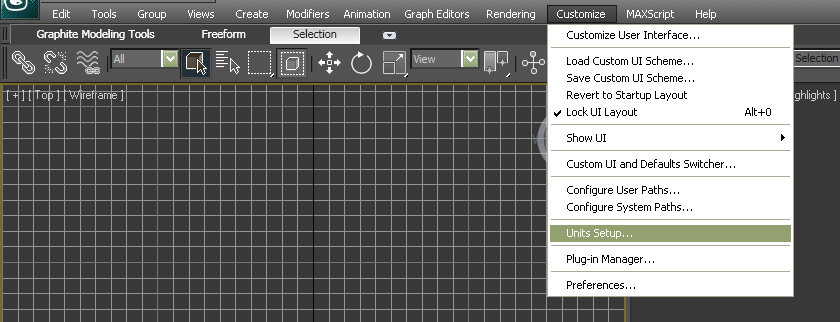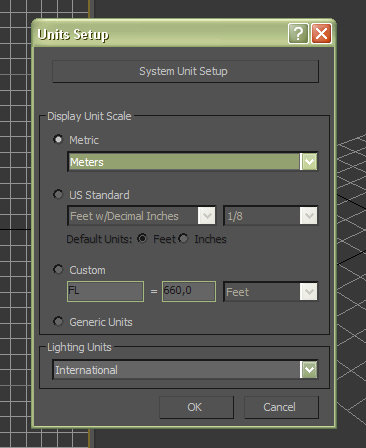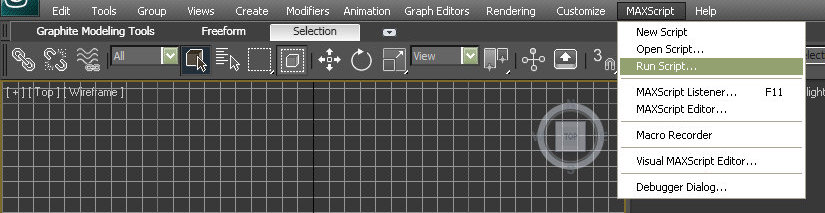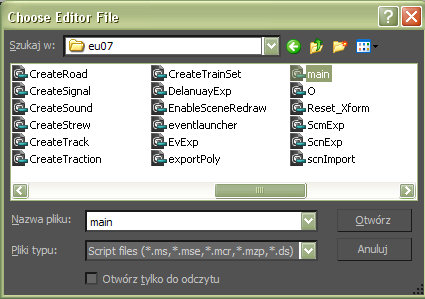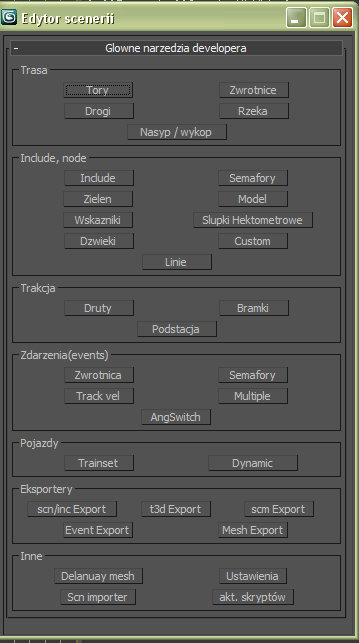Zapraszam do korzystania z wersji PDF poradnika:
Lektury obowiązkowe:
http://eu07.pl/forum/index.php/topic,6439.0.htmlhttp://eu07.pl/forum/index.php/topic,25594.0.htmlOstatnia aktualizacja: 23.08.2016 r.
Menu:
I - początki i przygotowanie programu 3ds Max
II - podstawowe funkcje
III - wstawianie poszczególnych elementów
IV - tworzenie łuku
V - Eksport scenerii do symulatora
VI - Tworzenie terenu płaskiego
VII - wstawianie budynków i wszystkiego
VIII - Warstwy - uproszczenie przy poruszaniu się po scenerii
IX - Warstwy - uzasadnienie
X - Wstawianie roślinności
XI - Wskaźniki & semafory
XII - wstawianie i edycja torów i rozjazdów
XIII - tworzenie łuku
XIV - szybkie wstawianie torów
XV - dokładne ustawianie terenu (Snaps Toogle)
XVI - drogi (roads)
XVII - tworzenie "poduszki" ziemnej na końcu toru
XVIII - jak zrobić ładnie wyglądające wzniesienie
XIX - peron jako "box"
XX - tworzenie "gładkiego" terenu [PLANE]
XXI - zmiana właściwości elementów scenerii z poziomu 3ds'a.
XXII - jak przypisać sygnalizator do toru?
XXIII - Roślinność na równi z terenem
XXIV - Ściana lasu jako Plane
Jako że ten:
http://eu07.pl/forum/index.php/topic,6244.0.html poradnik autorstwa kolegi
@bohuna uważam jako trochę "przeterminowany" i napisany dość chaotycznie, postaram się tutaj nieco porządniej przekazać te i inne informacje dot. budowy scenerii. Nie zrobię wszystkiego hurtem tylko przez najbliższy czas będę wstawiać tutaj opisy poszczególnych czynności związanych ze scenerią.
I
Od czego zacząć?
Programem umożliwiającym swobodne tworzenie plików scenerii jest przykładowo
3ds Max. Ten poradnik będzie bazował na wersji 10 (3ds Max 10). Kolejną ważną (chyba najważniejszą) rzeczą są SKRYPTY do tego programu umożliwiające edytowanie elementów scenerii.
Skrypty do 3ds Max dostępne są tutaj: http://eu07.pl/userfiles/4220/priv-skrypty.rar.
Po pobraniu tej paczki tworzymy nowy folder o nazwie
eu07 w miejscu zainstalowania 3ds Max:
Autodesk/3ds Max 2010/Scripts/eu07. Do niego
bezpośrednio wsadzamy wszystkie pliki z tej paczki skryptów.
Teraz tworzymy nowy plik *.max. Można mu nadać roboczą nazwę lub po prostu jakąkolwiek, nie ma to żadnego znaczenia:

Otwieramy ten plik, proces uruchamiania 3ds Max może trochę potrwać, z reguły nie dłużej niż minutę (przynajmniej na moim sprzęcie).
Po otwarciu warto zmienić widok obrazu na dwa okna. Klikamy na
+ (plus) a następnie
Configure...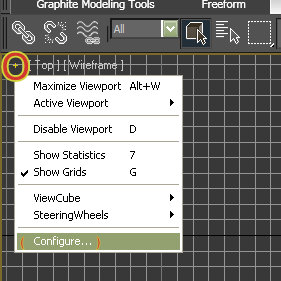
Następnie przechodzimy do zakładki
Layout, zaznaczamy 2 pionowe okna. Klikając na jeden z dwóch prostokątów poniżej odwzorowujących podział okien można zmienić ich ustawienie kamery. Ja polecam ustawić 2 widoki:
Top (widok z góry) po lewej oraz
Perspective po prawej.
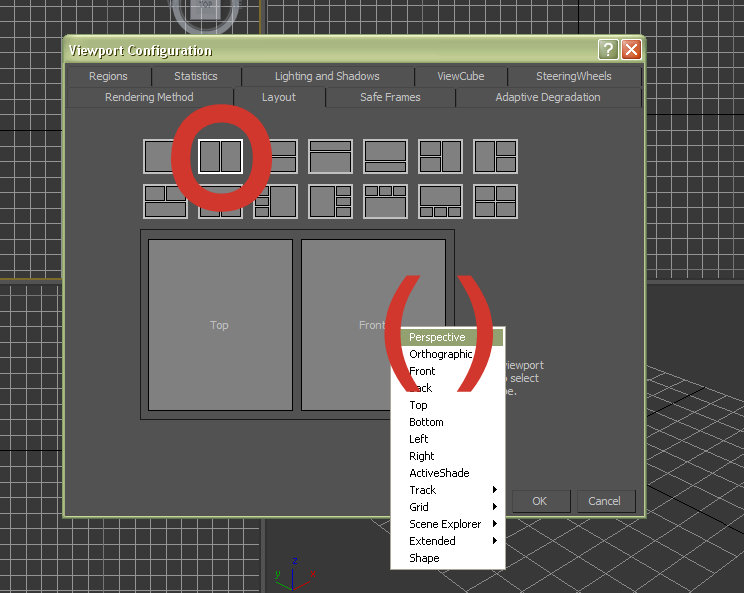
Klikamy
OK. Aby powiększyć jedno okno na cały ekran należy kliknąć na przycisk na dole po prawej stronie (patrz screen). Aby przywrócić widok, nacisnąć ponownie.
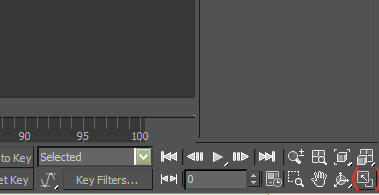
Poruszanie kamery - pobawimy się w widoku TOP. Aby przesunąć kamerę należy wcisnąć kółko w myszce i dopiero wtedy zmieniać (przesuwać) widok. Wiele początkujących miało z tym problem.
No dobra, pobraliśmy i wypakowaliśmy poprawnie skrypty to czas się nimi pobawić. Zanim rozpoczniemy cokolwiek działać,
należy ustawić jednostki miary (na metry oczywiście). Wszystko po to aby sceneria wyszła wymiarowa. Z górnego panelu wybieramy
Customize > Units setup.
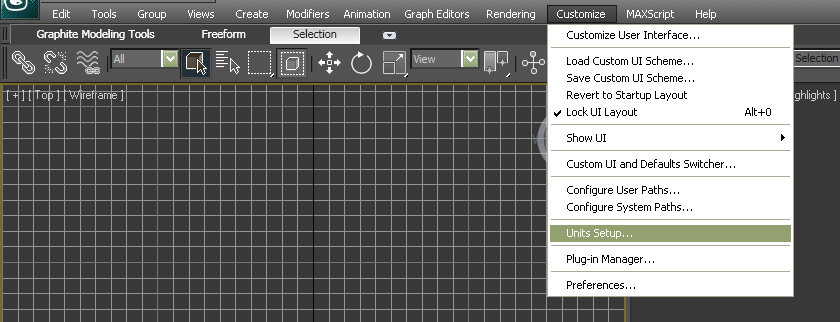
Następnie zaznaczamy tak, jak mamy tutaj (zaznaczamy
Metric i wybieramy
Meters)
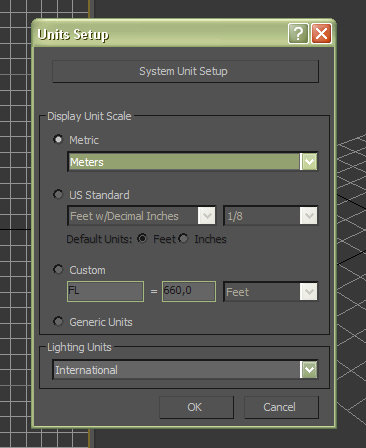
Świetnie, teraz rozpoczynamy z zabawę ze skryptami. Z górnej belki wybieramy zakładkę
MAXScritps > Run Scripts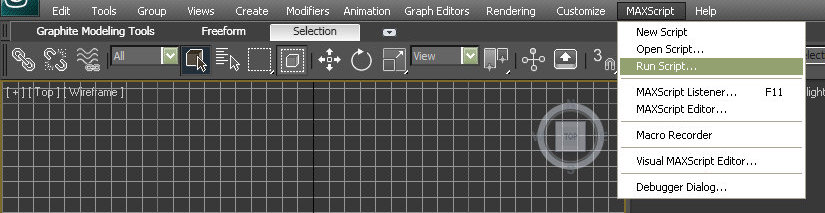
Teraz wybieramy wcześniej utworzony folder
eu07 oraz uruchamiamy skrypt
main.ms:
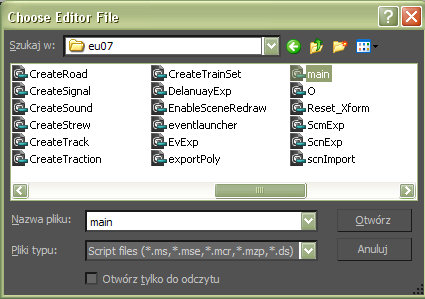
II
Obsługa podstawowych funkcji w skryptach
Po uruchomieniu pliku main.ms otworzy się takie oto okienko:
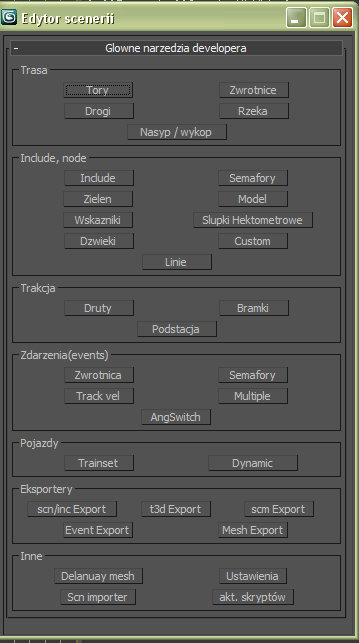
Przeanalizujmy
poszczególne elementy:
Trasa (szczegółowe opisy funkcji później)Mamy tutaj 5 buttonów:
- tory: ten służy do wstawiania torów (prostych jak i łuków). Można tutaj określić teksturę podsypki, szyny jak i inne elementy.
- zwrotnice: służy do wstawiania zwrotnic i rozjazdów, można określić tex rozjazdu jak i tex szyn itp.
- drogi: wstawianie dróg, można wybrać tex drogi i inne elementy
- rzeka: opis w przygotowaniu
- nasyp/wykop: służy do prostego tworzenia nasypów i wykopów
Include/node- Include: jedna z ważniejszych funkcji, dzięki niej możemy wstawić wszystko to, czego nie możemy wstawić czymś innym, czyli wszelkie budynki, wskaźniki, wiaty, elementy ozdobne, WSZYSTKO. Możemy tutaj wybrać plik INC modelu oraz łatwo określić jego nazwę.
- Semafory: można wstawić dowolny semafor, określić jego nazwę oraz wstawić tabliczkę.
- Zieleń: kolejna ważna rzecz. Skrypt, który pozwala na proste i szybkie wstawianie roślinności.
- Model: opis w przygotowaniu
- Wskaźniki: tym narzędziem również można wstawiać wskaźniki
- Słupki hektometrowe: proste narzędzie do wstawiania słupków hekto
- Dźwięki: opis w przygotowaniu
Eksportery To kolejna ważna rzecz. Funkcje zamieszczone tutaj pozwalają na wyeksportowanie tworzonych plików do symulatora.- scn/inc Export: eksportowanie (3ds -> symulator)
- scm Export: eksportowanie (3ds -> symulator)
Inne- Delanuay mesh - ważna rzecz, automat dzielący elementy terenu na trójkąty.
- Scn Importer - też ważna rzecz, import (symulator -> 3ds) plików inc/scm do 3ds'a
Opisałem funkcje najważniejszych elementów. Ich dokładniejsze opisy pojawią się później.
III
Wstawianie poszczególnych elementów
ToryUruchamiamy
main.ms (MAXScripts > Run Script... > eu07 > main.ms), klikamy na button Tory. Otwiera się okno wstawiania torów.
SCREENNazwa - określa się tutaj nazwę toru. Następnie do wyboru mamy łuk lub prostą. Przy wyborze łuku należy podać takie wartości jak długość toru, promień, kąt oraz kierunek odchylenia. Przy prostej tylko długość. Trochę niżej mamy do wyboru opcje takie jak
tex1 i tex2. Tex1 odpowiada za teksturę szyny, tex2 natomiast za teksturę podsypki. Pliki tekstur powinny znajdować się w folderze /textures. Następnie mamy możliwość automatycznego dodania nazwy
eventu 0/1/2 przypisanego do tego toru, jednakże prościej jest robić to ręcznie, podczas pisania scenariusza. Podobnie jest z elementem
Szybkość. Ten dodaje we wpisie toru fragment
Velocity ... .
Aby wstawić tor do scenerii należy po wypełnieniu wszystkich potrzebnych opcji kliknąć button
STWÓRZ a następnie kliknąć LPM w odpowiednim miejscu w 3ds-ie (najlepiej w widoku TOP). Aby dodać kolejny taki sam odcinek >
Dodaj do poprzedniego.
 5 Polubienia
5 Polubienia